Wix Restaurants: stampare gli ordini online dal tuo Pannello di controllo
3 min
In questo articolo:
- Stampare dalla scheda Ordini online
- Stampare dalla scheda Ordini
- Stampa automaticamente gli ordini in arrivo
Importante:
Questo articolo riguarda la nuova app Ordini ristorante Wix.
Stampa gli ordini attuali dalla scheda Ordini ristorante o accedi e stampa gli ordini passati dalla scheda Ordini. Per una maggiore comodità, puoi stampare in blocco o configurare la stampa automatica collegando l'indirizzo email della stampante.
Stampare dalla scheda Ordini online
Stampa gli ordini del tuo ristorante direttamente dalla scheda Ordini nel Pannello di controllo del tuo sito. Nelle giornate con più ordini, questo ti aiuta a rimanere organizzato ed evadere gli ordini più rapidamente. Puoi stampare utilizzando una stampante per scontrini termici o una stampante standard.
Per stampare gli ordini dalla scheda Ordini ristorante:
- Vai a Ordini ristorante (Nuova) nel Pannello di controllo del tuo sito
- Seleziona la tua vista: Vista stato o Vista calendario
- Clicca sull'ordine pertinente
- Clicca sull'icona Altre azioni

- Seleziona come vuoi stampare l'ordine:
- Stampa termica scontrino: stampa l'ordine su una stampante termica per ricevute
- Scegli un formato di stampa in base alle tue esigenze (es. "Dettagliata" include gli elementi dell'ordine, le note del cliente, le informazioni complete sulla consegna e i totali)
- Clicca su Continua
- (Facoltativo) Clicca su "Altre impostazioni" per regolare i margini e altre opzioni di stampa
- Stampa ordine: invia l'ordine alla tua stampante standard
- Stampa termica scontrino: stampa l'ordine su una stampante termica per ricevute
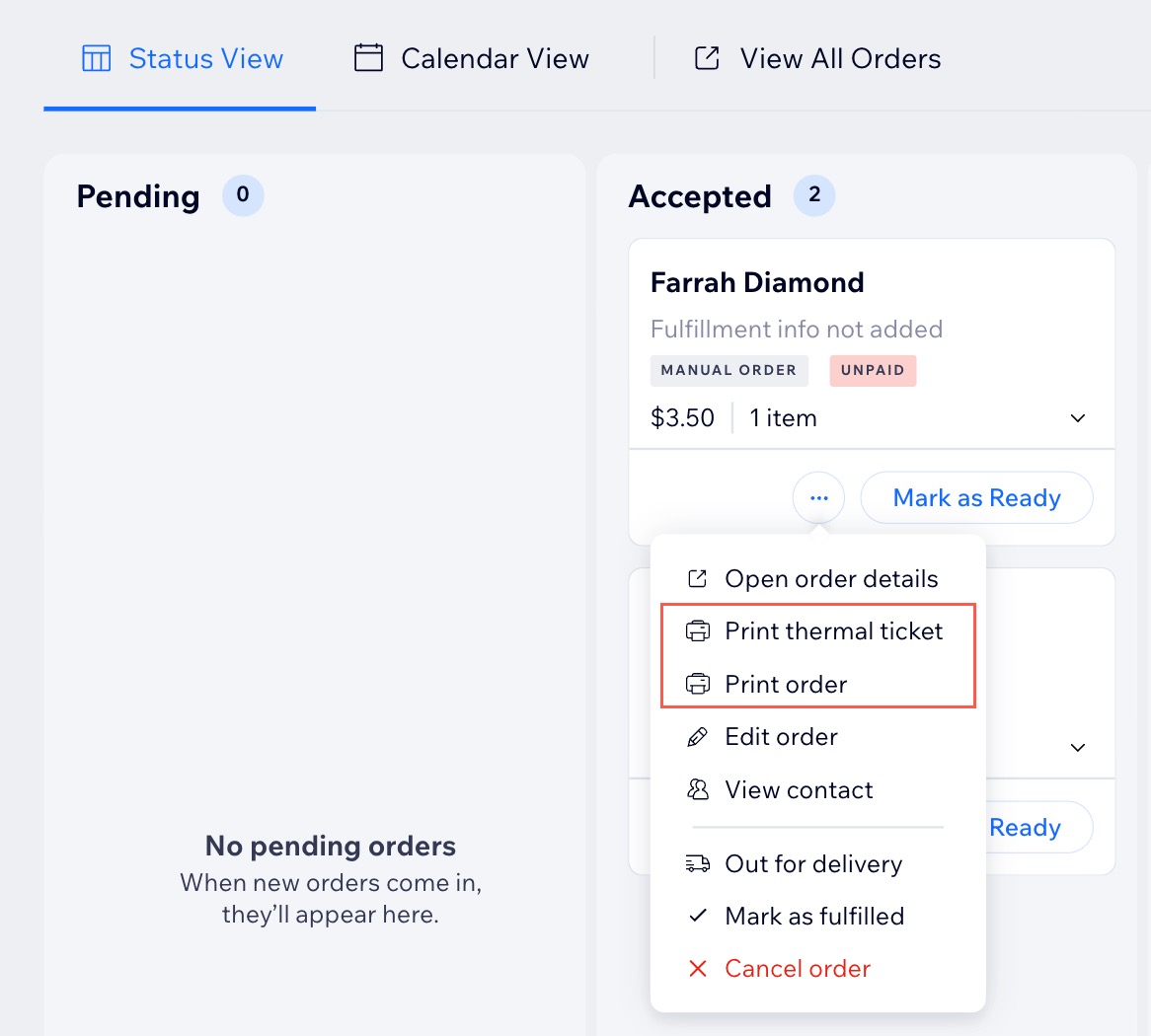
Stampare dalla scheda Ordini
Semplifica la gestione degli ordini con la possibilità di stampare i tuoi ordini direttamente dalla scheda Ordini nel Pannello di controllo del tuo sito. Quando si ricevono numerosi ordini, questa funzionalità migliora l'efficienza, consentendo di stampare ordini singoli o multipli per un flusso di lavoro più fluido.
Per stampare gli ordini dalla scheda Ordini:
- Vai a Ordini nel Pannello di controllo del tuo sito
- Seleziona l'ordine pertinente
- Clicca su Altre azioni in alto a destra
- Clicca su Stampa ordine
Suggerimento:
Puoi stampare più ordini contemporaneamente. Seleziona la casella di spunta accanto agli ordini pertinenti e clicca sull'icona Stampante  .
.
 .
.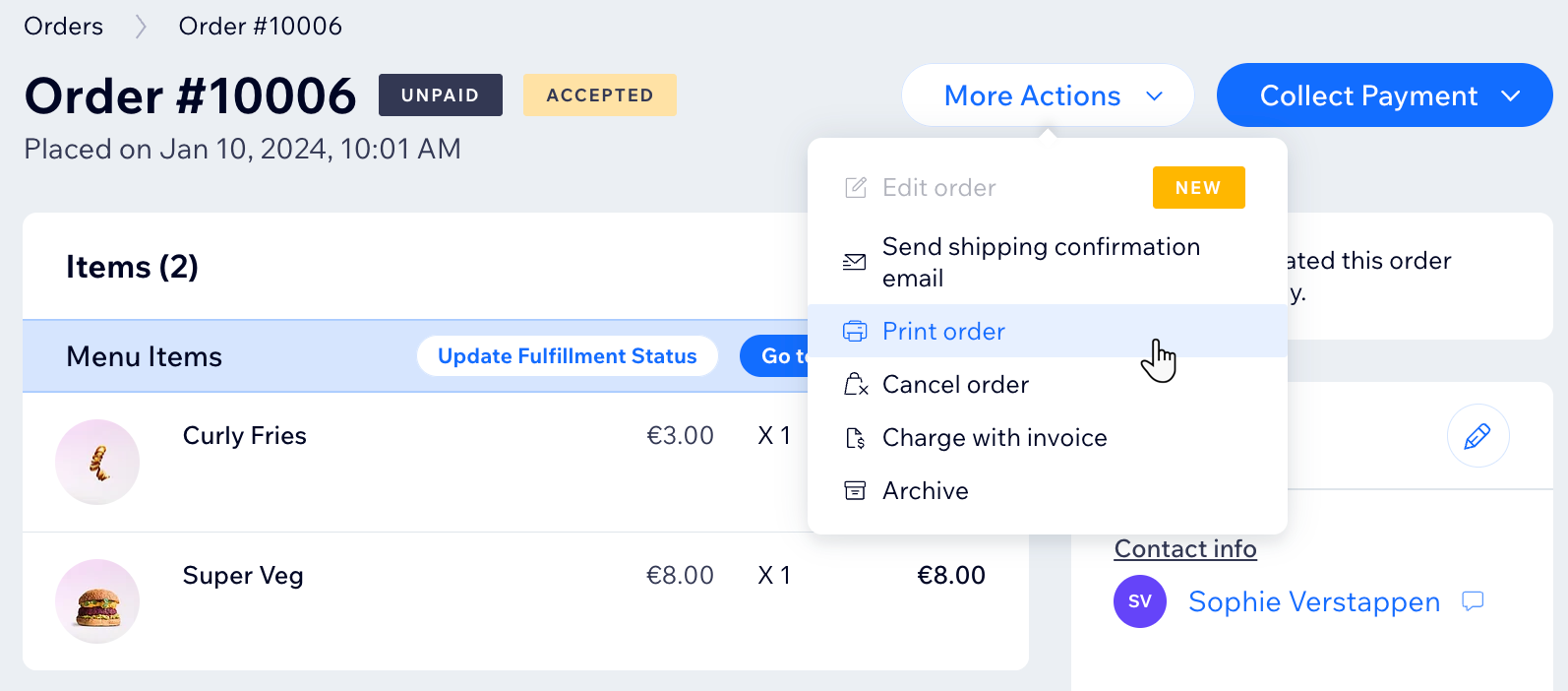
Stampa automaticamente gli ordini in arrivo
Puoi configurare la stampa automatica degli ordini utilizzando stampanti di rete o abilitate al Wi-Fi con i propri indirizzi email. Ogni volta che arriva un nuovo ordine, un'automazione invia i dettagli dell'ordine all'email della stampante, che stampa l'ordine su carta A4.
Suggerimento:
Puoi anche duplicare un'automazione esistente, modificare l'azione email e inserire l'indirizzo email della stampante.
Per stampare gli ordini dalle automazioni:
- Vai su Automazioni nel Pannello di controllo del tuo sito
- Clicca sulla scheda Automazioni delle app
- Clicca sull'icona Altre azioni
 accanto all'automazione pertinente
accanto all'automazione pertinente - Seleziona Modifica
- Clicca sull'azione Invia un'email nel flusso per aprire il pannello
- Clicca su + Aggiungi destinatari sotto Imposta destinatari
- Clicca su Contatti
- Seleziona la stampante pertinente e clicca su Aggiungi
Suggerimento: consulta il produttore della stampante o consulta il manuale utente della stampante o l'app - Clicca su Usa
Usi l'app Wix?
Puoi stampare gli ordini dall'app Wix manualmente e automaticamente con una stampante termica e manualmente con una stampante A4.

